如何在電腦上播放 ISO 文件 Leawo 免費藍光播放器?您可以按照以下具體步驟操作:
步驟二 完成安裝 Leawo 藍光播放器並在電腦上運行。然後您將進入一個直覺的介面,其中有多個可用選項。按一下「開啟檔案」按鈕以檢視並載入播放所需的 ISO 檔案。
步驟 2. [可選] 將ISO檔案載入到播放器後,播放時將滑鼠放在標題區域即可彈出4個字幕設定選項。點擊圖示按鈕「字幕」可以進行字幕設置,如啟用字幕、字幕偏移、字幕選擇、瀏覽字幕等。另外,您也可以在主介面上右鍵開啟字幕設定面板,然後選擇「字幕」選項進行設定。
步驟 3. [可選] 您可以點擊左上角「影片」圖示按鈕,或在主介面頂部右鍵單擊,選擇「影片」選項,彈出「影片設定」面板,在播放時可以進行各種設定。
步驟 4. [可選] 點擊左上角「音訊」圖示按鈕或右鍵進入主介面,然後選擇「音訊」進行播放時的設置,可以對音訊進行音量、放大、偏移、碼流、輸出等設定。
第 4 部分. 掛載 ISO 映像文件
要播放 ISO 映像文件,您可以掛載 ISO 映像文件,使其顯示為 DVD/Blu-ray 驅動器,然後您可以使用 DVD/Blu-ray 播放器進行播放,就像播放 DVD/Blu-ray 一樣光碟。實際上,您所需要的只是一個 ISO 映像安裝程式和一些必要的插件。以下指南向您展示如何掛載 ISO 映像檔以便在 Windows Media Center 上播放。
在 Windows 7 或 Vista 中安裝 ISO 映像
用於在 Windows 7/Vita 上安裝 ISO 檔案的實用程式稱為虛擬複製磁碟機。此實用程式可讓您安裝.ISO、.CCD、.DVD、.IMG、.UDF 和.BIN 檔案。下載該實用程式並開始設定程序。
在硬體提示下選擇“是”或“確定”並繼續。您可能需要重新啟動電腦。現在您應該只需雙擊檔案即可掛載任何 ISO 映像。您也可以右鍵單擊 CD-ROM 磁碟機來掛載或卸載映像。
在 Windows 8、8.1 或 10 中安裝 ISO 映像
值得注意的是,自 Windows 8 以來,ISO 和 VHD 掛載就內建在作業系統中。您所需要做的就是右鍵單擊、雙擊或選擇並使用功能區來安裝 ISO 映像。就是這麼簡單。完成此操作後,您將看到 ISO 作為新磁碟機安裝在電腦中。完成後,您可以右鍵單擊此處進行卸載。
第 5 部分. 將 ISO 檔案燒錄到光碟
若要在PC上播放ISO文件,廣泛使用將ISO檔案燒錄到DVD/藍光光碟,然後在DVD/藍光播放器上播放,特別是用於資料備份和資料傳輸。各種ISO鏡像燒錄器都可以很好地完成這個任務。在這裡我們想向您推薦一款功能強大的一鍵ISO到光碟燒錄程式 - Leawo 藍光複製器.
Leawo 藍光複製器
– 備份藍光/DVD,具有 3 種複製模式。
– 備份和複製藍光/DVD,不受區域限制。
– 將藍光複製到 1:1 質量高,速度快 6 倍。
選擇理由 Leawo 藍光複製器:
1. 繞過任何 CSS-DVD 光碟並刪除 DVD 光碟區域代碼,以便更輕鬆地進行 DVD 備份。
2.品質無損 1:1 DVD 複製。自由地將 DVD 電影複製到光碟、資料夾或 ISO。
3. 1click DVD copy 可一鍵直接將 ISO 複製並燒錄到 DVD 光碟。
4. 提供不同的複製模式:完整電影、主要電影和自訂模式。
將 ISO 檔案複製到光碟時需要準備的事項:
下載並安裝 Leawo 電腦上的藍光複製器。
Windows Vista、XP、7、8、8.1 或更高版本(Mac OS X 10.6 或更高版本),安裝了藍光燒錄機磁碟機。
來源 ISO 映像檔和空白可寫入 DVD/藍光光碟。
DVD 燒錄機驅動器(ISO 到藍光光碟複製所需的藍光燒錄機驅動器)。
網絡連接。
如何將 ISO 檔案複製到光碟:
1. 將空白可寫光碟插入光碟燒錄機磁碟機。將來源 ISO 映像檔拖曳到 Leawo 藍光複製器。
2. 在彈出的「新增iso檔案」介面中,設定「複製到」和「光碟標籤」選項。在「複製到」方塊中選擇光碟燒錄機磁碟機。
3. 點選「新增iso檔案」介面上的「複製」按鈕,將ISO檔案燒錄到光碟。